广厦分析结果显示格式.docx
《广厦分析结果显示格式.docx》由会员分享,可在线阅读,更多相关《广厦分析结果显示格式.docx(15页珍藏版)》请在冰豆网上搜索。
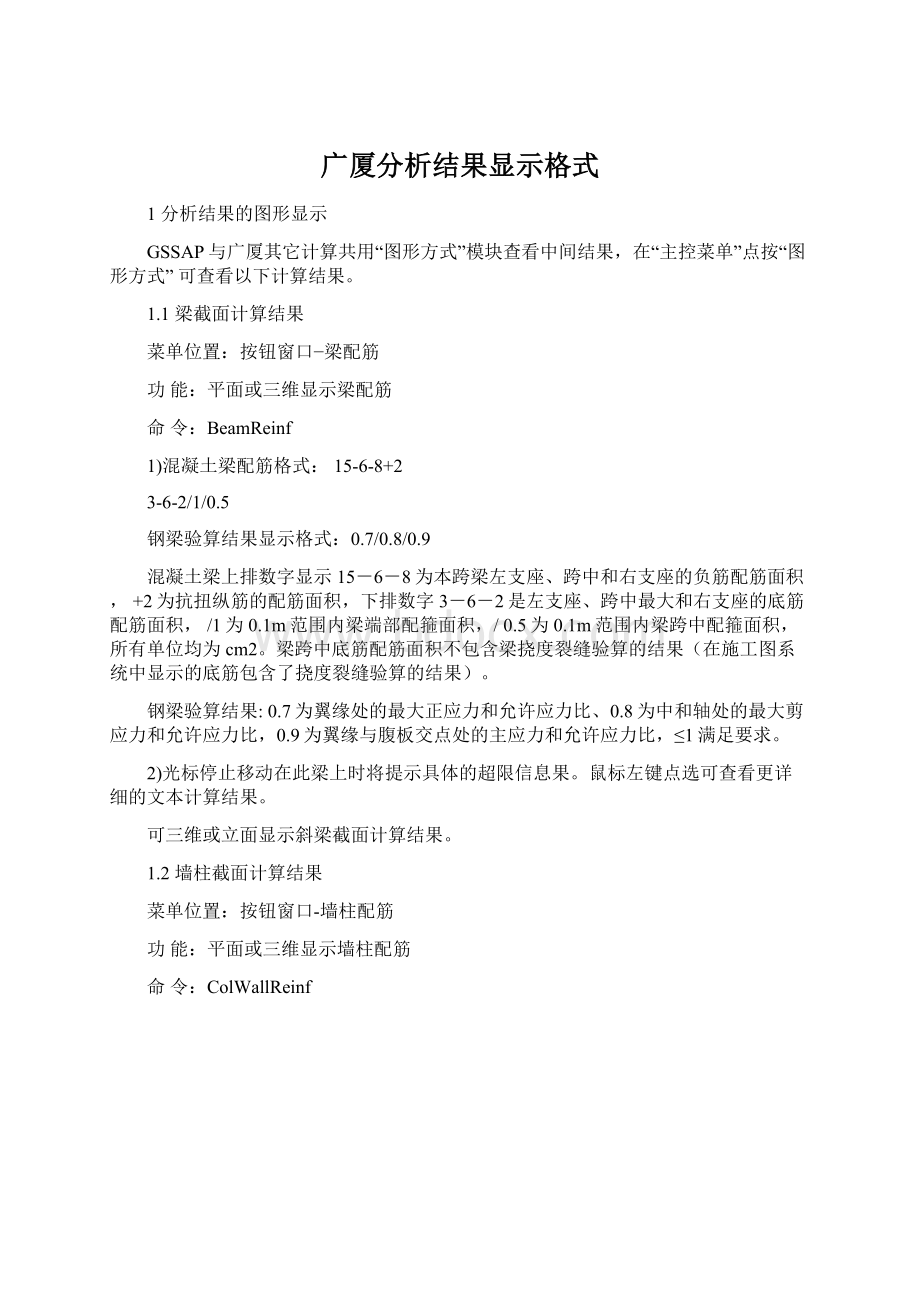
广厦分析结果显示格式
1分析结果的图形显示
GSSAP与广厦其它计算共用“图形方式”模块查看中间结果,在“主控菜单”点按“图形方式”可查看以下计算结果。
1.1梁截面计算结果
菜单位置:
按钮窗口−梁配筋
功能:
平面或三维显示梁配筋
命令:
BeamReinf
1)混凝土梁配筋格式:
15-6-8+2
3-6-2/1/0.5
钢梁验算结果显示格式:
0.7/0.8/0.9
混凝土梁上排数字显示15-6-8为本跨梁左支座、跨中和右支座的负筋配筋面积,+2为抗扭纵筋的配筋面积,下排数字3-6-2是左支座、跨中最大和右支座的底筋配筋面积,/1为0.1m范围内梁端部配箍面积,/0.5为0.1m范围内梁跨中配箍面积,所有单位均为cm2。
梁跨中底筋配筋面积不包含梁挠度裂缝验算的结果(在施工图系统中显示的底筋包含了挠度裂缝验算的结果)。
钢梁验算结果:
0.7为翼缘处的最大正应力和允许应力比、0.8为中和轴处的最大剪应力和允许应力比,0.9为翼缘与腹板交点处的主应力和允许应力比,≤1满足要求。
2)光标停止移动在此梁上时将提示具体的超限信息果。
鼠标左键点选可查看更详细的文本计算结果。
可三维或立面显示斜梁截面计算结果。
1.2墙柱截面计算结果
菜单位置:
按钮窗口-墙柱配筋
功能:
平面或三维显示墙柱配筋
命令:
ColWallReinf
1)这里显示单向计算结果,施工图系统中显示的配筋才是双向验算后结果。
a)矩形柱时,At、Ad、Al和Ar显示上下左右单边配筋面积(mm2);Apr为轴压比,Avx和Avy为沿B边和H边的配箍面积(mm2/0.1m),零为构造配箍(即受剪承载力计算配箍为0,按最小配箍率配箍);JKB是柱的最小剪跨比,9999表示没有计算剪跨比;
b)圆柱时,As显示总的纵筋面积;Apr为轴压比,Av为配箍面积(mm2/0.1m),零为构造配箍(即受剪承载力计算配箍为0,按最小配箍率配箍);JKB是柱的最小剪跨比,9999表示没有计算剪跨比;
c)L形柱时,Al+Ad为两肢相交处纵筋总面积,At和Ar为端点的纵筋面积;
d)T形柱时,At为两肢相交处纵筋总面积,Al、Ad和Ar为端点的纵筋面积;
e)十形柱时,At、Ad、Al和Ar为端点的纵筋面积;
LT十形柱配筋单位mm2;十形柱交叉部分钢筋按构造取4D12或4D14;异形柱肢较长时,纵筋间距大于300mm时,肢中布置钢筋直径为12或14的构造纵筋,并设拉筋,拉筋间距为箍筋间距的两倍。
轴压比、配箍面积和最小剪跨比的显示同矩形柱。
剪力墙中As1和As2为暗柱总配筋面积(mm2),当两墙肢相交GSSAP同SSW一样已考虑公用情况,Av为1m范围内水平分布筋配筋面积(mm2/m),Apr为轴压比,水平和竖向分布筋为施工方便一般取相同结果,但水平分布筋配筋面积较大时竖向分布筋可另外构造处理,但直径不宜小于10。
采用GSSAP计算时同时输出Av1,为竖向分布筋配筋面积(mm2/m),特别是有人防荷载时,此值不一定为构造结果,工程师需人工在施工图系统中根据Av1修改墙外侧竖向分布钢筋。
采用SSW/SS计算时不输出Av1。
剪力墙端柱处的暗柱总钢筋应为柱的纵筋总面积和墙端暗柱面积之和,CAD自动制图时没有考虑墙端暗柱筋面积,请工程师人工处理。
钢柱验算结果:
Qn为正应力的强度应力比、Wx和Wy为对应Mx和My的稳定应力比,≤1满足要求。
2)光标停止移动在此墙柱上时将提示具体的超限信息。
鼠标左键点选可查看更详细的文本计算结果。
可三维或立面显示斜柱截面计算结果。
1.3板截面计算结果
菜单位置:
按钮窗口-板配筋
功能:
平面或三维显示板配筋
命令:
SlabReinf
显示板每米宽度支座和跨中配筋面积,单位cm2/m。
显示的结果为“楼板、次梁和砖混计算”软件中计算的结果,计算方法为单板查表法或连续板计算方法。
若在录入系统中板的计算单元选择了板单元或壳单元,在“板壳结果”命令可显示GSSAP整体分析计算的组合前后板结果。
1.4砖墙结果
菜单位置:
按钮窗口-板配筋
功能:
平面显示砖墙结果抗震验算、受压验算、剪力、轴力设计值和轴力标准值
命令:
BrickResult
1)震验算结果——给出抗震验算的结果:
抗力和荷载效应比,黄色数据为各大片墙体(包括门窗洞口在内)的验算结果,而蓝色数据为各门窗间墙段的结果。
当没有门、窗、洞时两结果相同;
2)受压验算结果——给出受压验算的结果:
抗力和荷载效应比,黄色数据为各大片墙体(包括门窗洞口在内)的验算结果,而蓝色数据为各门窗间墙段的结果;
3)砖墙剪力——给出剪力设计值,单位kN,黄色数据为各大片墙体(包括门窗洞口在内)剪力设计值,而蓝色数据为各门窗间墙段的结果;
4)砖墙轴力设计值——给出轴力设计值,单位kN/m,黄色数据为各大片墙体(包括门窗洞口在内)每延米轴力设计值,而蓝色数据为各门窗间墙段的结果。
5)砖墙轴力标准值——给出轴力标准值,单位kN/m,黄色数据为各大片墙体(包括门窗洞口在内)每延米标准设计值,而蓝色数据为各门窗间墙段的结果。
1.5梁调整前单工况内力和组合后设计内力
菜单位置:
按钮窗口-梁内力
功能:
平面或三维显示梁弯矩包络、左右端最大剪力和单工况下内力
命令:
BeamForce
弹出如下内力选项:
1)控制配筋的弯矩和剪力值,内力符号按材料力学方式定义,其显示形式为:
-43/12/-41
16/20/18轴8
44/-43扭3
第一排显示本跨梁左支座、跨中和右支座的负弯矩;第二排显示本跨梁左支座、跨中和右支座的正弯矩;第三排显示本跨梁左支座和右支座的剪力值;如果显示有0,表示为构造。
左支座V=44,为正,左支座对梁的作用方向向上。
力的单位为kN,弯矩的单位为kN.m。
右支座V=-43,为负,右支座对梁的作用方向向上。
正弯矩后跟“轴”表示此梁有最大轴力,剪力后跟“扭”表示此梁有最大扭矩。
2)竖向恒载作用下的梁端弯矩和剪力值,其显示形式为:
-17/12/-15轴5
23V-22扭2
第一排显示本跨梁左中右支座的弯矩;第二排显示本跨梁左支座和右支座的剪力值。
(余下各种工况下的梁端弯矩和剪力值显示格式同上)。
力的单位为kN,弯矩的单位为kN.m。
左支座V=23,为正,左支座对梁的作用方向向上。
右支座V=-22,为负,右支座对梁的作用方向向上。
弯矩后跟“轴”表示此梁有最大轴力,剪力后跟“扭”表示此梁有最大扭矩。
3)显示选项:
显示内力数字和彩色表示内力大小
彩色表示:
弯矩、剪力、扭矩和轴力。
当显示组合内力时,选择弯矩彩色表示控制配筋的弯矩大小,选择剪力彩色表示最大剪力大小,选择扭矩彩色表示最大扭矩大小,选择轴力彩色表示最大轴力大小。
当显示单工况内力时,选择弯矩、剪力、扭矩和轴力彩色表示此单工况内力中的弯矩、剪力、扭矩和轴力大小。
4)光标停止移动在此梁上时将提示具体的超限信息。
鼠标左键点选可查看更详细的文本计算结果。
可三维或立面显示斜梁内力。
1.6墙柱调整前单工况内力和组合后设计内力
菜单位置:
按钮窗口-墙柱内力
功能:
平面或三维显示柱墙内力包络和单工况下内力
命令:
ColWallForce
弹出如下选项:
1)柱和直墙段内力内力符号按材料力学方式定义,格式:
N-234
Mx8
My10
Vx15
Vy20
当N为正是拉力,为负是压力,力的单位为kN,弯矩的单位为kN.m。
墙的结果为直墙段结果,内力对应的局部坐标为录入系统中各构件的局部坐标。
2)组合后设计内力
对于剪力墙,控制柱B边配筋的内力为计算暗柱纵筋面积的内力,控制柱H边配筋的内力为计算竖向分布筋面积的内力,轴压比对应的内力为重力荷载代表值1.2(恒+0.50活),活载重力荷载代表值系数在录入系统GSSAP总体信息中可设置。
对于钢柱,控制柱B边配筋的内力为计算B边整体稳定的内力,控制柱H边配筋的内力为计算H边整体稳定的内力,轴压比对应的内力为强度验算内力。
3)显示选项:
显示内力数字和彩色表示内力大小
彩色表示:
轴力
X向弯矩
Y向弯矩
X向剪力
Y向剪力
扭矩
Sqrt(Mx*Mx+My*My)
Sqrt(Vx*Vx+Vy*Vy)
当显示组合内力时,选择弯矩、剪力、扭矩和轴力彩色表示此组合内力中的弯矩、剪力、扭矩和轴力大小。
当显示单工况内力时,选择弯矩、剪力、扭矩和轴力彩色表示此单工况内力中的弯矩、剪力、扭矩和轴力大小。
4)光标停止移动在此墙柱上时将提示具体的超限信息。
鼠标左键点选可查看更详细的文本计算结果。
可三维或立面显示斜柱截面计算结果。
1.7板内力
菜单位置:
按钮窗口-板内力
功能:
平面或三维显示每板板边、板中弯矩
命令:
SlabForce
显示每板板边、板中弯矩,单位为kN.m。
显示的结果为“楼板、次梁和砖混计算”软件中计算的结果,计算方法为单板查表法或连续板计算方法。
若在录入系统中板的计算单元选择了板单元或壳单元,在“板壳结果”命令可显示GSSAP整体分析计算的组合前后板结果。
1.8各层地震和风作用下结果
菜单位置:
按钮窗口-层结果
功能:
图形显示各层地震和风作用下结果
命令:
LayerInfo
弹出对话框查看地震和风作用下结构层的变形和内力情况,地震作用下显示内容包括:
地震最大位移、地震最大层间位移角、最大地震力、最大地震剪力和最大地震弯矩。
风作用下显示内容包括:
风最大位移、风最大层间位移角、风荷载、风剪力和风弯矩。
1.9所有楼板假定平面无限刚时的各层质心振型图
菜单位置:
按钮窗口−层振型
功能:
显示各层质心振型图
命令:
LayerMode
弹出对话框选择显示各层质心振型图。
不管录入系统的总体信息是否选择“所有楼板假定平面无限刚”,都可显示所有楼板假定平面无限刚时的振型图。
1.10静态或动态显示三维位移
菜单位置:
按钮窗口−三维位移
功能:
静态或动态显示各单工况下整个结构三维位移
命令:
3DDisp
1)弹出对话框可以选择静态或动态显示,修改位移的放大比例。
在“设置-设置三维视图XY向显示范围”设置三维显示范围,按住鼠标左键拖动可旋转显示的三维图形,滚动鼠标中键可放大显示的三维图形,按住鼠标中键拖动可平移显示的三维图形。
2)光标停止移动时将提示所在点位移值。
鼠标右键点选可查看此点文本位移值。
1.11静态或动态显示三维振型
菜单位置:
按钮窗口−三维振型
功能:
静态或动态显示各振型下整个结构三维变形
命令:
3DMode
1)弹出对话框可以选择静态或动态显示,修改振型的放大比例。
在“设置-设置三维视图XY向显示范围”设置三维显示范围,按住鼠标左键拖动可旋转显示的三维图形,滚动鼠标中键可放大显示的三维图形,按住鼠标中键拖动可平移显示的三维图形。
2)由此可查看每个振型的性态,判断结构的薄弱方向,当某个振型扭转系数为0.5左右时可查看三维振型图来判定此振型是侧振还是扭振。
3)当总信息中采用实际模型计算时,这里显示的是实际模型计算的振型。
4)光标停止移动时将提示所在点位移值。
鼠标右键点选可查看此点文本位移值。
1.12选择构件显示文本截面计算结果
菜单位置:
按钮窗口−文本结果
功能:
平面或三维选择构件显示文本截面计算结果
命令:
ShowTextResult
选择墙柱梁板显示详细的文本截面计算结果。
1.13梁柱计算长度、墙柱梁板的设计属性和材料属性
菜单位置:
按钮窗口−构件信息
功能:
平面或三维显示梁柱计算长度、墙柱梁板的设计属性和材料属性
命令:
MemberInfo
弹出对话框显示GSSAP采用的梁柱计算长度、墙柱梁板的设计属性和材料属性。
1.14墙梁板的二维单元剖分信息
菜单位